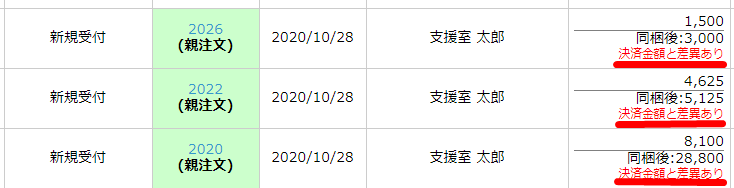※ Amazon Payをご利用の場合に表示される画面です。
概要
Amazon Payを利用した受注の決済状況を一覧で確認する画面です。
また、決済操作を一括処理することが可能です。
処理対象とする受注を抽出し、以下の操作を行うことが出来ます。
- 仮売上状態の受注の一括売上依頼、一括取消依頼、一括状況取得
- 実売上状態の受注の一括返金依頼、一括状況取得
- オーソリ無効状態の受注の一括オーソリ依頼、一括取消依頼、一括状況取得
処理手順
1.受注>Amazon Pay取引状況管理 を開きます。
※初期状態では、取引状態「仮売上」の受注が一覧で表示されています。

2.抽出条件「取引状態」「受注ステータス」を設定後、
【この条件で検索する】をクリックして受注を抽出します。
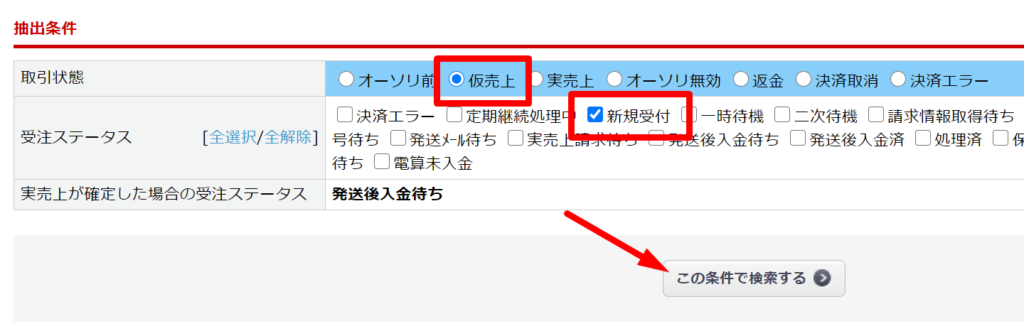
3.抽出された受注の中で処理の対象とするものにチェックを入れます。
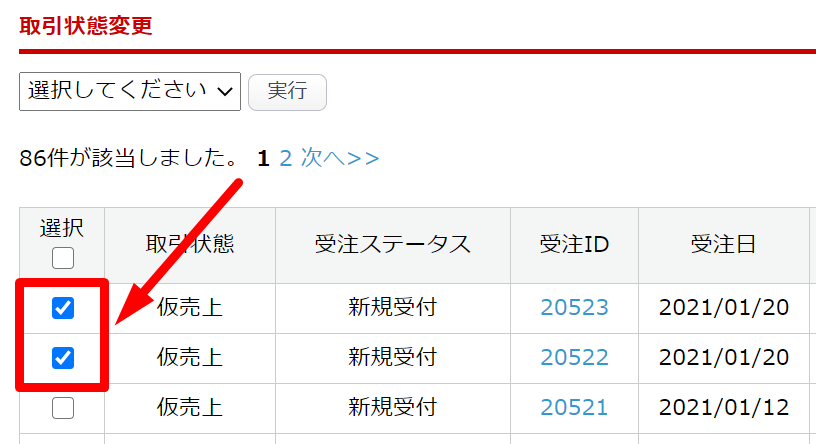
※「選択」下のチェックボックスを利用することで、
抽出結果全てのチェックの付け外しが可能です。
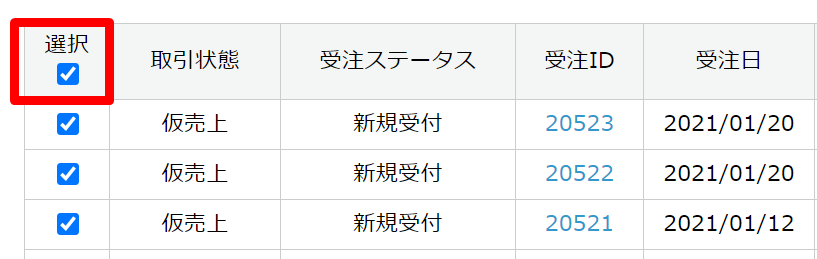
4.対象受注に対して行う処理の種類をプルダウンより選び、【実行】ボタンをクリックします。
※ 一括操作にて誤った操作を実施しても操作を取り消すことはできません。ご注意ください。
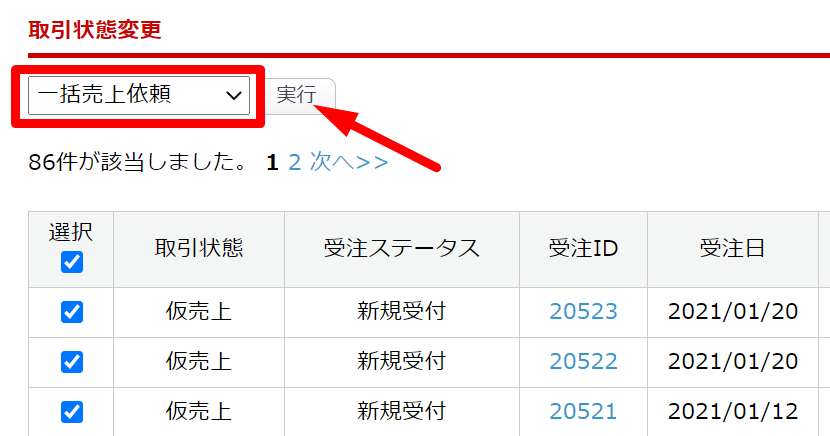
5.処理完了後は取引状態が変わるため、抽出条件を変更して受注を確認してください。
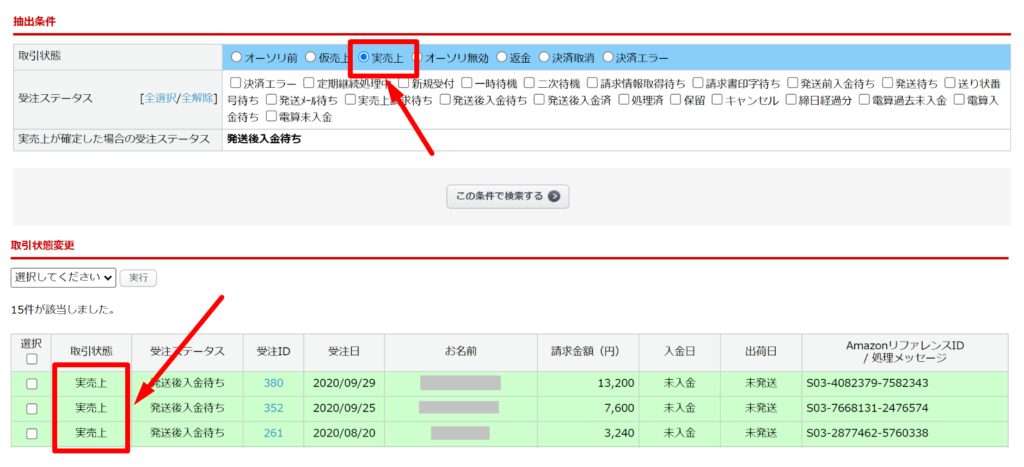
補足・注意事項
実売上が確定した場合の受注ステータス
「抽出条件>実売上が確定した場合の受注ステータス」欄には、一括売上依頼によって「仮売上」から「実売上」状態となった場合に遷移する受注ステータスが表示されています。
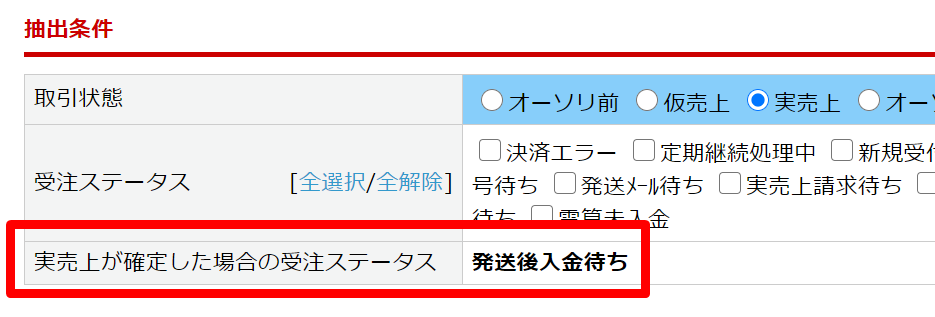
このステータスは以下画面にて設定します。
「基本設定>管理システム設定>業務フロー設定>■8.売上請求業務>Amazon Pay 実売上処理」欄

決済金額と請求額の相違エラー
決済金額と請求額に相違がある受注データの場合、
一括売上の処理対象に選んでいても処理できずエラーとなります。
該当受注の受注登録画面にて金額変更処理を実行後、一括売上を行ってください。